يمكنك بناء وحدة التحكم في الألعاب الخاصة بك. الأشخاص الذين يقفون وراء منصة الألعاب الشهيرة Steam ، لديهم نظام تشغيل خاص بهم قائم على نظام Linux. إنه مجاني للتنزيل والتثبيت على أي جهاز كمبيوتر يمكنه التعامل معه. يعتبر SteamOS هو الأهم من ذلك ، وهو نظام تشغيل يقوم بتشغيل ألعاب الفيديو ، وإذا كنت متعطشًا للألعاب غير راض عن نظام التشغيل Windows 10 ، فيمكنك إنشاء وحدة تحكم Steam مدعومة على نظام Linux مع SteamOS. تحتاج إلى كمبيوتر ألعاب قادر على لعب معظم ألعاب الفيديو الحديثة. يجب أن يكون قادرًا على تشغيل وفك تشفير لقطات الفيديو بدقة 1080 بكسل دون تأخير ، ويحتوي على ذاكرة وصول عشوائي لا تقل عن 4 جيجابايت وبطاقة فيديو قوية. يجب أن يحتوي أيضًا على 4 نوى على الأقل من وحدة المعالجة المركزية ومحرك أقراص ثابت سريع (تفضل محركات الأقراص الثابتة).
صنع قرص التثبيت
على الرغم من أن نظام SteamOS يعتمد على نظام Linux ، إلا أنه يعمل بشكل مباشرالقرص يختلف كثيرا عن معظم أنظمة التشغيل الأخرى التي تعمل لينكس. لا يوزع Valve ملف ISO لنسخه على قرص DVD أو USB. بدلاً من ذلك ، سيحتاج المستخدمون إلى الانتقال إلى صفحة بناء SteamOS وتنزيل مجلد Zip بسعة 1.8 جيجابايت وإعداد محرك أقراص محمول وتشغيل كل شيء.
تنسيق محرك USB
الجزء الأول من العملية هو ضبط الفلاشمحرك الأقراص في تنسيق نظام الملفات الصحيح. هذا أمر بالغ الأهمية ، لأن SteamOS لن يتم تشغيله أو تثبيته إذا لم يكن محرك الأقراص المحمول بالتنسيق الصحيح. سوف تفشل في التمهيد. إذا حدث هذا ، كرر هذه العملية مرة أخرى ، وانتبه جيدًا للتعليمات.
للبدء ، احصل على محرك أقراص فلاش USB بسعة 2 غيغابايت على الأقل ، وافتح محطة وقم بما يلي:
استخدم ال lsblk أمر لتحديد ما هو تسمية محركات أقراص فلاش. في هذا المثال ، يستخدم محرك الأقراص / ديف / مركز إيداع الأوراق المالية التسمية (قد تكون تسمية USB مختلفة).
ثم ، افتح محرك الأقراص في مفترق:
sudo parted /dev/sdc
يتطلب SteamOS من المستخدم التثبيت في وضع UEFI. نتيجة لذلك ، سيحتاج محرك الأقراص المحمول إلى استخدام تخطيط قسم GPT. أنشئ هذا الملصق الجديد مع مقلابل.
mklabel gpt
أصبحت تسمية القسم الآن GPT ، لكن جميع الأقسام الموجودة عليها قد ولت. قم بإنشاء قسم Fat32 جديد باستخدام:
mkpart primary fat32 1MiB 100%
الخروج مفترق مع الأمر إنهاء.
quit
القسم يعمل وتسمية القسم هي الصحيحة. الآن حان الوقت لتهيئة القسم الذي تم إنشاؤه حديثًا حتى يتمكن النظام من الوصول إليه.
mkfs.fat -F32 /dev/sdc1
ملاحظة: إذا كنت تقوم بتثبيت Steam OS ولم تستخدم Linux ، فتأكد من تهيئة محرك الأقراص المحمول بتنسيق Fat32.
وضع الملفات على محرك الأقراص
بمجرد اكتمال التنسيق ، يمكنك إنشاء القرص المباشر. قم بتنزيل أحدث إصدار من SteamOS من هنا. يتعلق الأمر بأرشيف مضغوط.

قم باستخراج الأرشيف ، وانقل جميع محتويات أرشيف zip إلى محرك الأقراص المحمول الجديد التنسيق. قد يستغرق النقل بعض الوقت ، لذلك كن صبورًا.
التركيب
نظام تشغيل Steam موجود على محرك الأقراص المحمول. الآن حان الوقت لتثبيت نظام التشغيل على جهاز الكمبيوتر الخاص بك.
تغيير جهاز التمهيد الأول
للتمهيد لـ SteamOS ، ستحتاج إلى تهيئةBIOS في جهاز الكمبيوتر الخاص بك للتمهيد من USB. يختلف إدخال BIOS لجهاز الكمبيوتر ، اعتمادًا على الشركة المصنعة. مع بعض ، يتم استخدام المفتاح F12. مع الآخرين ، هو ESC أو حذف. من الأفضل الرجوع إلى دليل جهاز الكمبيوتر الخاص بك ، لتحديد مفتاح الاستخدام.
داخل BIOS ، ابحث عن إعدادات التمهيد وقم بتغييره حتى يقوم أداة تحميل التمهيد بتحميل قرص USB أولاً.
التمهيد SteamOS
عند بدء تشغيل SteamOS ، يتم إعطاء المستخدم بعض الخيارات. الخيار الأول هو وضع التثبيت التلقائي. هذا الخيار هو الأفضل لمعظم الناس ، لأن نظام التشغيل يقوم بكل عمليات التثبيت من تلقاء نفسه.
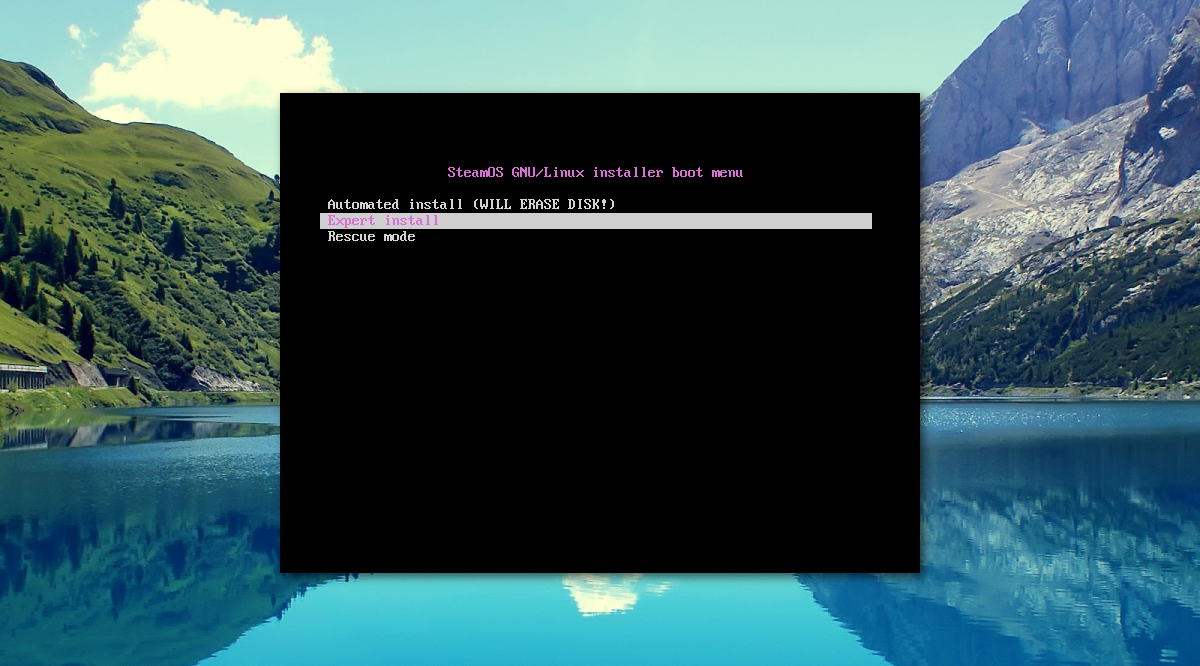
ملاحظة: ضع في اعتبارك أنه إذا حددت خيار التثبيت التلقائي ، فسيتم كل التقسيم تلقائيًا. هذا يعني أنه سيتم مسح جميع البيانات الموجودة على القرص الصلب.
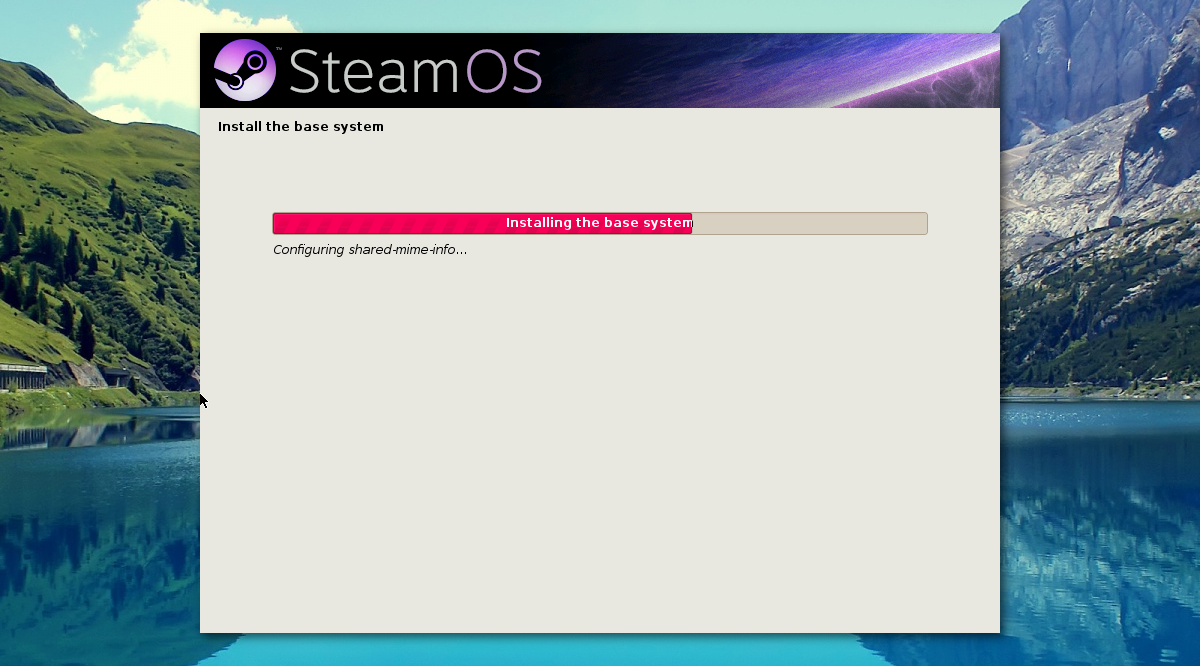
تأكد من عمل نسخة احتياطية من جميع البيانات. سوف تستغرق عملية التثبيت بعض الوقت. كن صبورا.
عند اكتمال التثبيت تقريبًا ،سوف يسألك برنامج التثبيت عن مكان تثبيت أداة تحميل Grub. سوف تظهر لك تعليمات حول مكان تثبيته. اتبع هذه التعليمات. بعد تثبيت Grub ، اكتمل التثبيت.
إذا كنت ترغب في الحصول على مزيد من التحكم في التثبيتالعملية ، حدد خيار تثبيت الخبراء أثناء عملية التمهيد. يتيح هذا الخيار للمستخدمين اختيار تخطيط القسم والخيارات الأخرى التي لا يمكن تحديدها في العملية التلقائية.
خاتمة
عندما يسجل SteamOS الدخول لأول مرة ، للمستخدمينسيتم تقديم تجربة ستيم بملء الشاشة. ما عليك سوى تسجيل الدخول إلى حساب Valve Steam وتنزيل بعض ألعاب الفيديو واللعب. لا الإعداد الحقيقي ضروري. وذلك لأن SteamOS مبني بشكل كبير على نواة Linux وأدوات مفتوحة المصدر.
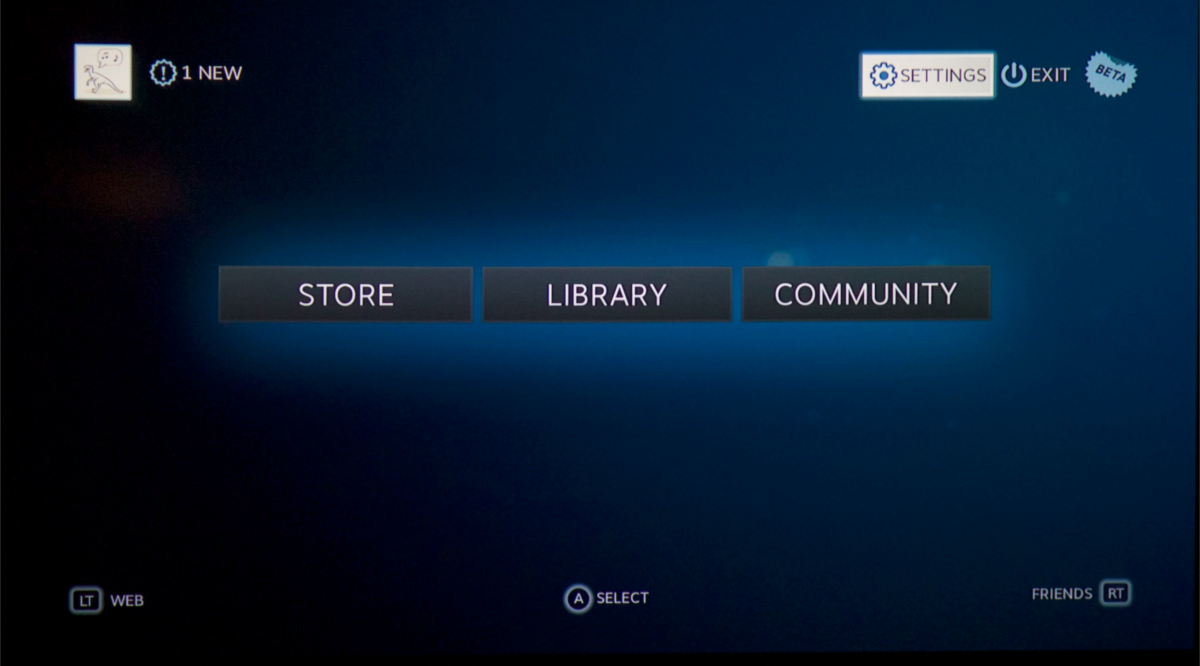
نظرًا لأن نظام التشغيل يستخدم بشكل كبير نواة Linux ، يجب أن تعمل جميع أدوات التحكم في ألعاب الفيديو وبرامج التشغيل الأخرى خارج الصندوق. الألعاب سعيدة.













تعليقات